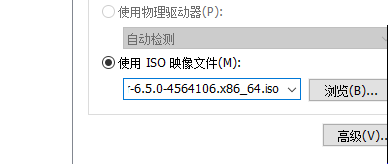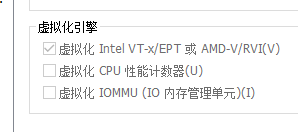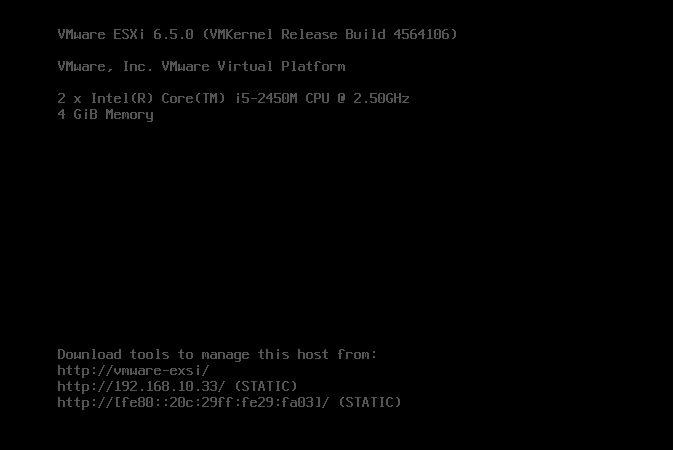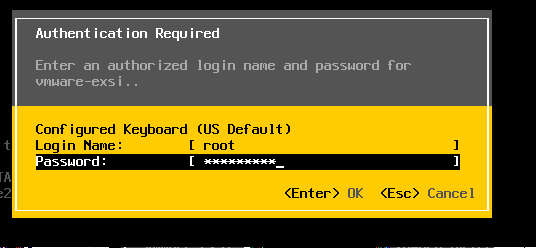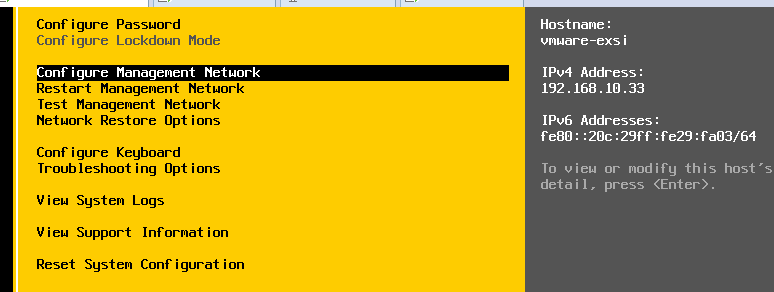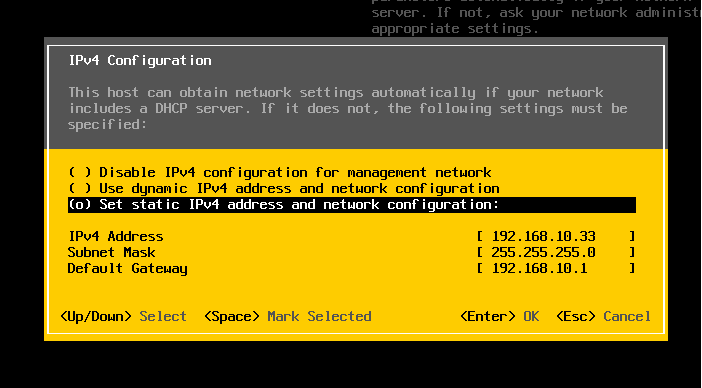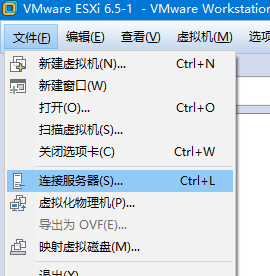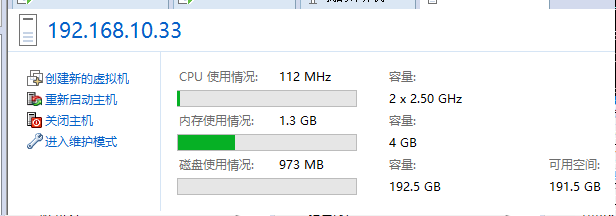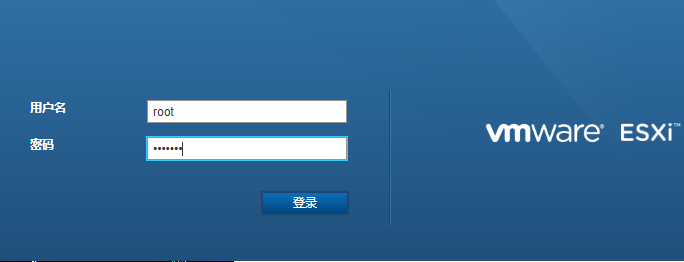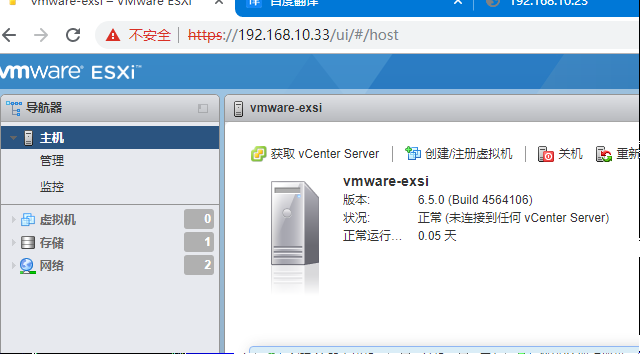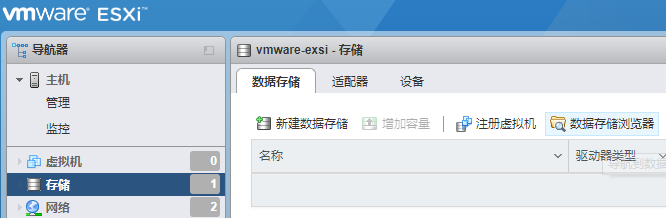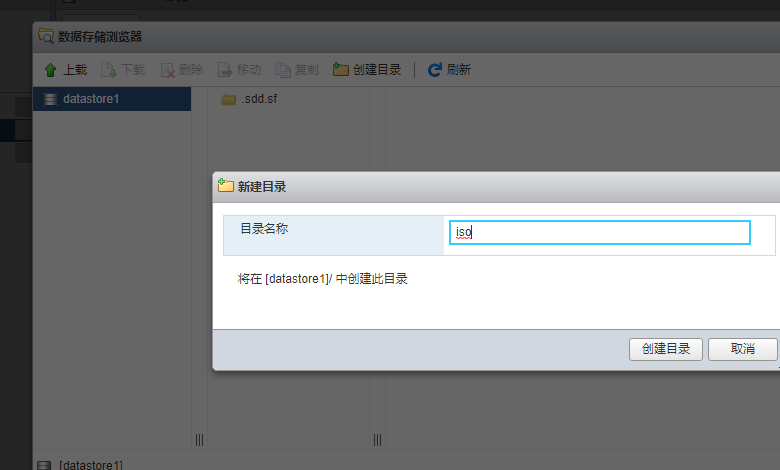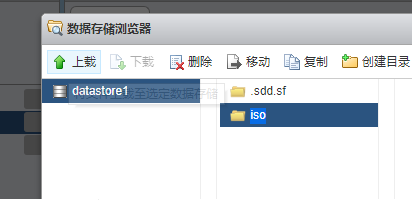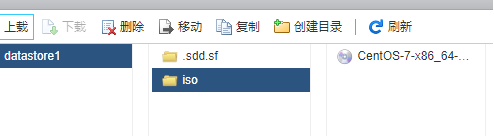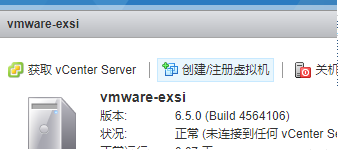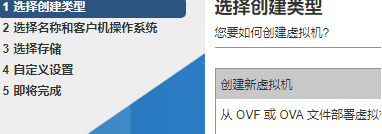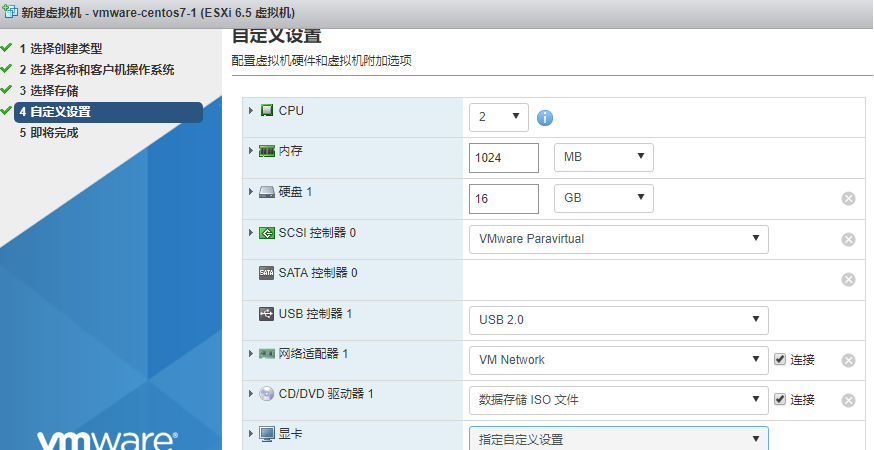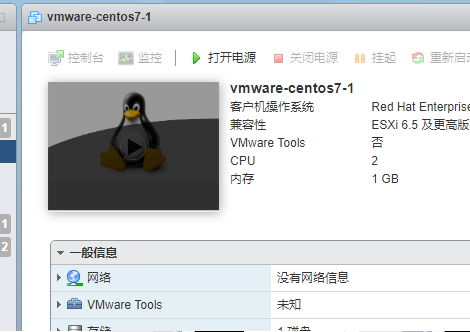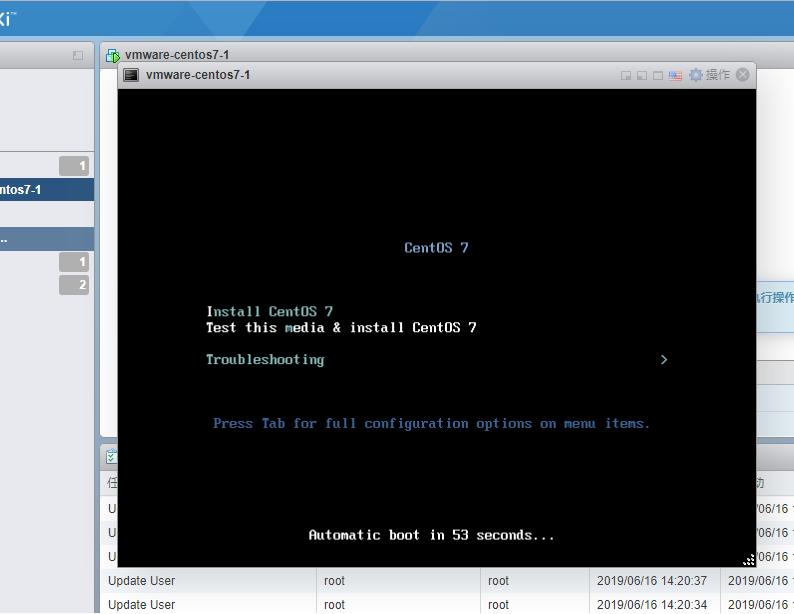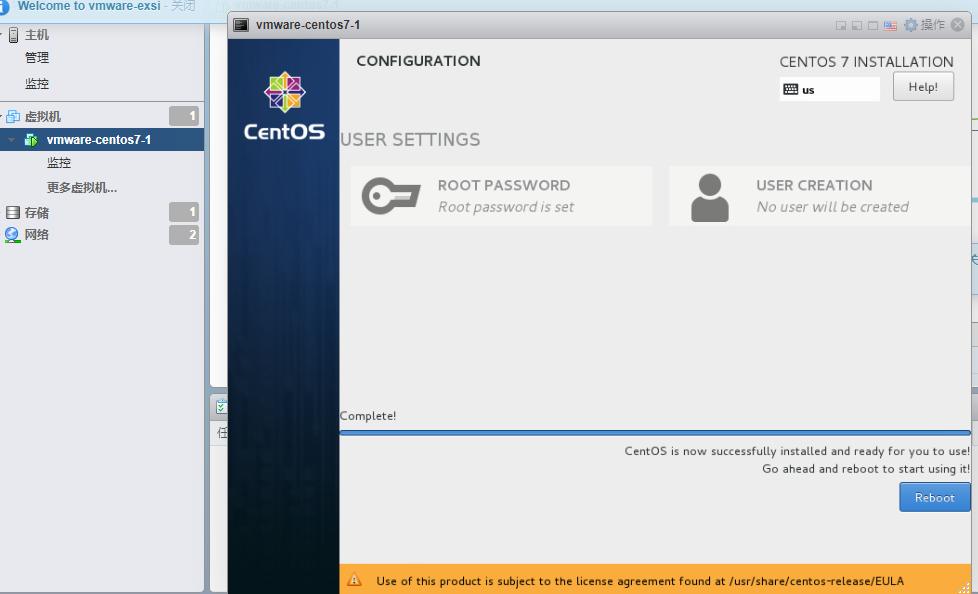一.vmware-esxi安裝和遠程連接
1.在vmware-workstation虛擬機中新建虛擬機指定iso鏡像路徑
VMware-VMvisor-Installer-6.5.0-4564106.x86_64.iso #vmware-esxi鏡像文件
儘可能給vmware-esxi物理虛擬機劃分較大的磁盤空間,後面需要跑多個linux系統虛擬機服務2.必須開啓虛擬化功能,打上如下對勾
3.選擇橋接網卡避免遠程無法連接,開機開始安裝vmware-esxi
4.安裝完成後顯示如下界面
5.再按F12設置定製配置
6.進入定製配置前需輸入安裝過程中設置的root登錄密碼
7.設置將動態ip設置爲靜態ip
1)選擇Configure Management Network
2)選擇ipv4 Configure
3)按space空格確定選擇
8.在troubleshooting 選項中開啓ssh遠程登錄服務和xshell命令模式
9.三種方法連接vmware-esxi服務器
1)xshell遠程連接
ssh遠程連接,此時不支持ssh的祕鑰方式遠程連接需要到vmware-esxi命令行修改配置文件
[c:\~]$ ssh 192.168.10.33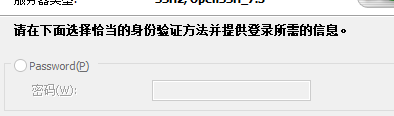
命令行修改ssh遠程服務的配置文件,開啓祕鑰遠程登錄,即可xhsell遠程登錄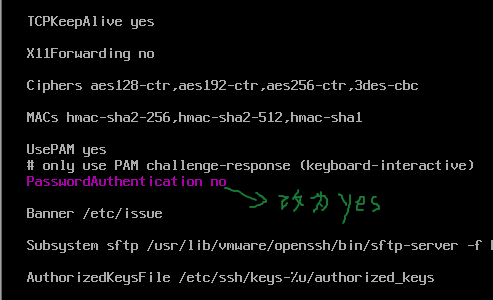
重新啓動服務sshd